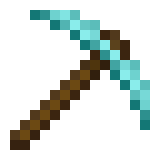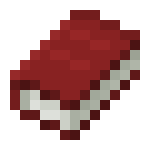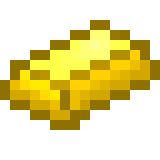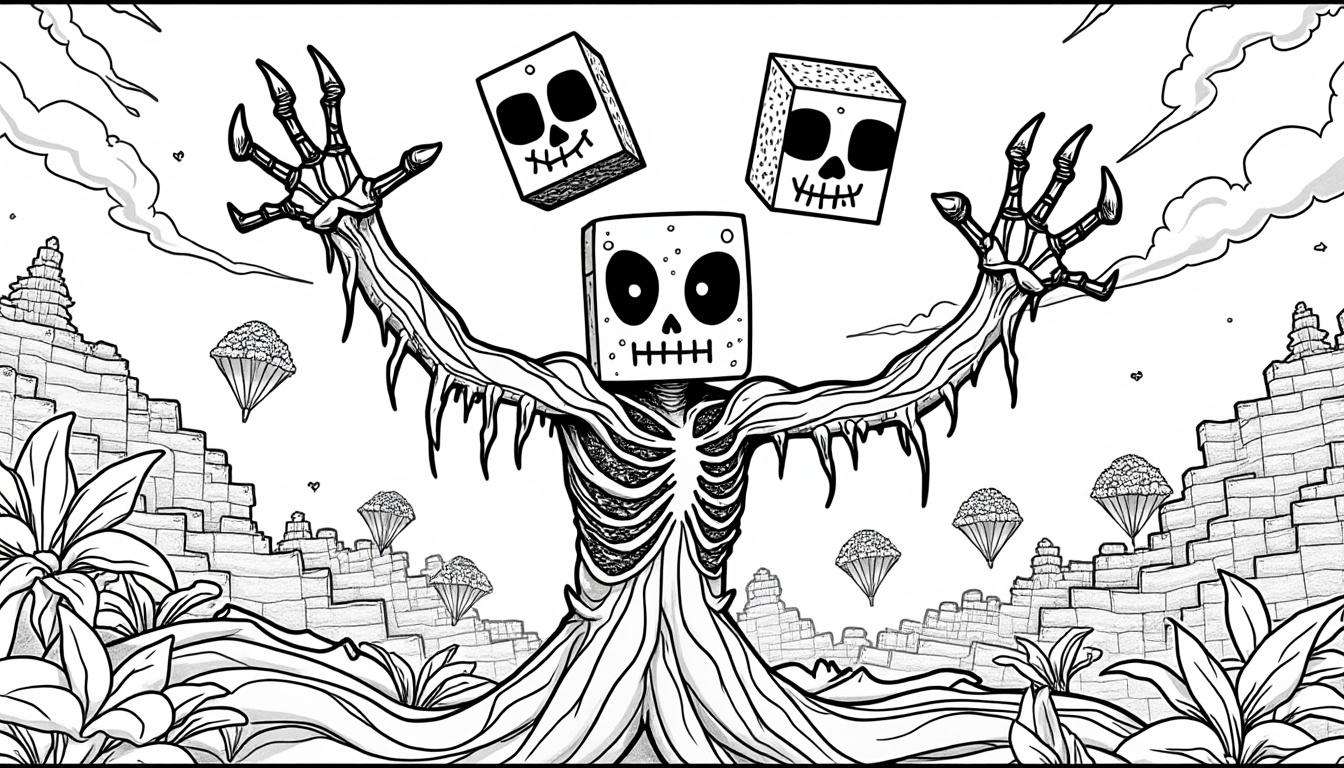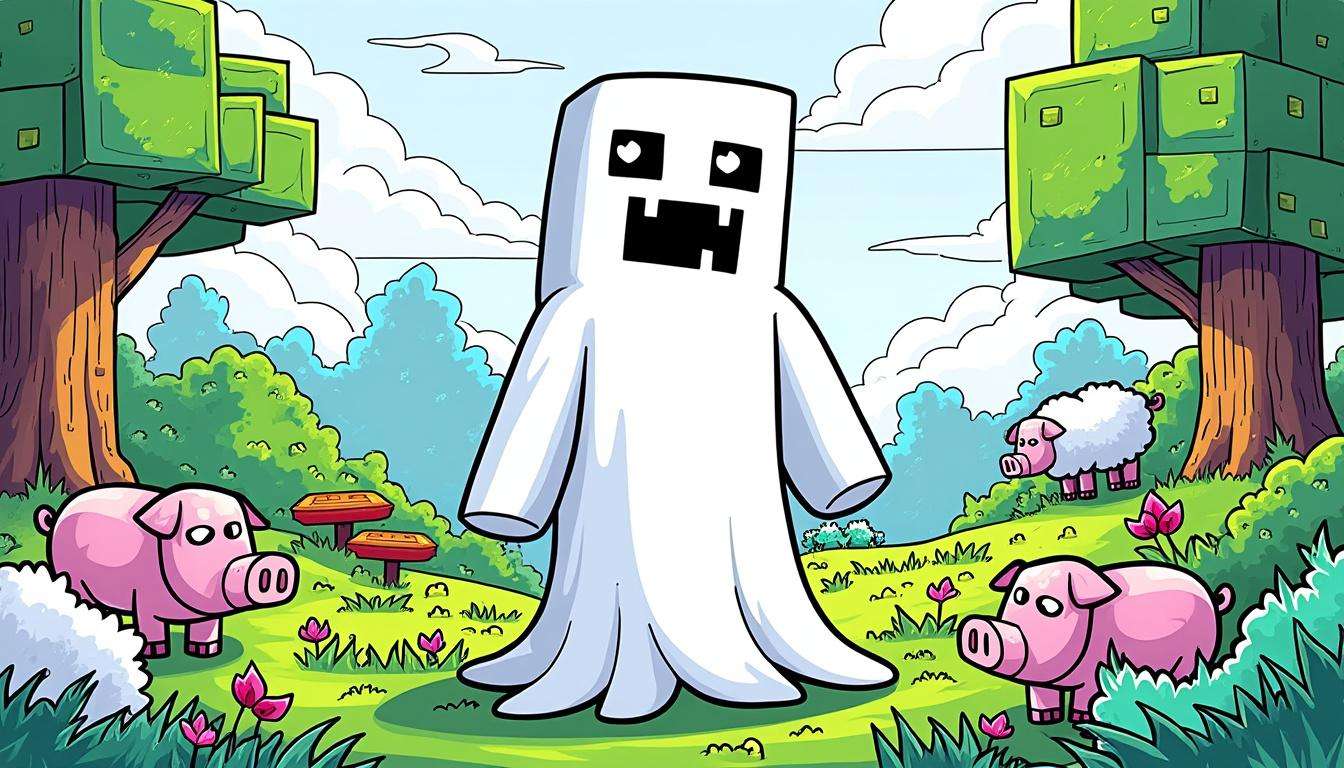Depuis ses débuts, Minecraft a su captiver des millions de joueurs grâce à son univers en blocs, sa créativité débridée et sa liberté totale d’exploration. Pourtant, même en 2025, ses graphismes pixelisés restent souvent un frein pour les joueurs souhaitant une immersion plus poussée. C’est là que les shaders entrent en scène, transformant ce monde cubique en une véritable œuvre visuelle. Les passionnés peuvent désormais profiter d’effets lumineux, d’ombres dynamiques, de reflets aquatiques réalistes et de ciels cinématiques qui subliment chaque construction ou paysage. Dans cet article, les étapes pour installer facilement des shaders sur la version Java de Minecraft sont décryptées avec rigueur et pédagogie, intégrant les derniers outils et mods de la communauté. Que l’on soit novice ou expert, ce guide s’adresse à tous ceux désireux de redécouvrir Minecraft sous un nouveau jour, avec des références incontournables telles qu’OptiFine, Iris Shaders ou SEUS, et une abondance de ressources fiables en 2025.
Comprendre le fonctionnement des shaders et leurs avantages dans Minecraft
Les shaders représentent un saut qualitatif majeur dans l’apparence de Minecraft, modifiant la manière dont le moteur graphique du jeu interprète la lumière, les ombres et les effets environnementaux. Contrairement aux textures classiques, les shaders sont des programmes personnalisés exécutés par la carte graphique, qui permettent d’ajouter une couche de réalisme sans altérer la structure voxel du monde.
Par exemple, grâce à des shaders comme SEUS (Sonic Ether’s Unbelievable Shaders) ou le très populaire BSL Shaders, les joueurs constatent une amélioration spectaculaire des reflets naturels sur l’eau, de la présence de god rays (rayons volumétriques), ou encore de la finesse des ombres portées. L’eau passe d’une simple couleur bleue à une surface réfléchissante qui réagit dynamiquement aux mouvements du soleil et aux étoiles la nuit.
Voici un aperçu des principaux bénéfices à utiliser des shaders dans Minecraft :
- Immersion accrue : ambiance globale renforcée avec des effets atmosphériques, brouillard volumétrique et cycles jour/nuit hyper réalistes.
- Amélioration des performances graphiques : certains shaders comme KUDA Shaders ou Chocapic13 Shaders sont optimisés pour maintenir une fluidité acceptable même sur des configurations modestes.
- Personnalisation visuelle : possibilité d’ajuster la luminosité, les contrastes, les ombres et couleurs via des menus spécifiques intégrés dans des mods tels que OptiFine.
- Compatibilité étendue : avec les dernières versions de Minecraft Java Edition, notamment grâce à des loaders comme Minecraft Forge ou Iris Shaders.
- Effets réalistes : animations de feu, reflets dynamiques, ombres mouvantes selon la source lumineuse, pluie qui mouille la surface des blocs, etc.
Les shaders ont aussi un rôle social, car ils offrent un terrain de jeu commun où la créativité se mêle à la technique, dans une communauté où le partage de presets et packs graphiques est devenue une tradition en ligne. Les graphismes remaniés permettent aussi d’attirer des joueurs sensibles au visuel, tout en préservant l’esprit libre du jeu. C’est un pont entre une expérience ludique classique et un rendu proche des productions AAA.
| Shader | Points forts | Niveau d’optimisation | Idéal pour |
|---|---|---|---|
| SEUS (Sonic Ether’s Unbelievable Shaders) | Effets de lumière réalistes, reflets détaillés | Moyen à élevé | PC haut de gamme, captures photo |
| BSL Shaders | Équilibre entre esthétique et performance | Bon | Joueurs intermédiaires à avancés |
| KUDA Shaders | Bonne optimisation, effets cuivrés et chaleureux | Très bon | Configurations moyennes |
| Chocapic13 Shaders | Haute personnalisation, effets flexibles | Variable | Joueurs avancés |
| Complementary Shaders | Aspect doux et naturel, faible impact | Excellent | PC peu puissants |

Installer OptiFine : la première étape incontournable pour profiter des shaders
Le mod OptiFine est un pilier pour les joueurs Minecraft désirant améliorer leur rendu visuel tout en optimisant les performances. Il apporte un gestionnaire intégré des shaders et une multitude de réglages graphiques qui rendent la configuration accessible et flexible, même pour les débutants. En 2025, OptiFine reste compatible avec la majorité des versions Java Edition, ce qui en fait une solution fiable et sûre.
Voici les étapes clés pour installer OptiFine avant d’ajouter les shaders :
- Télécharger OptiFine depuis son site officiel en veillant à choisir la version compatible avec votre version de Minecraft. En cas de doute, il est conseillé de vérifier la compatibilité via les dernières notes sur liste-serveurs.fr.
- Lancer le fichier d’installation qui ouvrira une interface simple ; cliquer sur « Installer » pour intégrer OptiFine dans votre client Minecraft.
- Ouvrir le launcher Minecraft et sélectionner dans les versions le profil OptiFine qui vient d’être ajouté, puis démarrer le jeu.
Une fois OptiFine lancé, il devient possible d’accéder au menu shaders via les paramètres graphiques. Cette étape est centrale pour ensuite charger les packs shaders voulus. L’avantage majeur d’OptiFine est son large support des packs existants incluant les fameux Sildur’s Shaders et Continuum Shaders, garantissant une richesse d’options visuelles sans tracas.
| Étape | Action | Conseils |
|---|---|---|
| 1 | Téléchargement | Vérifier la version Minecraft sur liste-serveurs.fr |
| 2 | Installation | Fermer Minecraft avant d’installer OptiFine |
| 3 | Lancer le jeu | Choisir le profil OptiFine dans le launcher |
Pour ceux qui utilisent Minecraft Forge ou préfèrent de nouvelles alternatives, Iris Shaders est une autre option à considérer, notamment pour ses performances accrues et sa compatibilité avec le mod Sodium. Cela facilite la lecture de certains shader packs plus modernes. Le choix entre OptiFine et Iris dépend souvent des mods déjà présents dans votre configuration de jeu.
Les meilleurs shader packs à télécharger en 2025 et comment les installer facilement
En 2025, la communauté Minecraft regorge de shader packs variés qui s’adaptent à toutes les envies et configurations. Que l’on cherche un effet ultra-réaliste ou un rendu plus doux et artistique, les choix abondent. Voici une liste des packs les plus appréciés et reconnus cette année :
- BSL Shaders : parfait pour un équilibre entre performance et qualités visuelles engageantes, il offre des ambiances lumineuses et des effets atmosphériques soignés.
- Sildur’s Shaders : ajustable en fonctions de la puissance de votre machine, du léger au très lourd, tout en proposant des effets de lumière et d’eau remarquables.
- SEUS : souvent considéré comme le summum du réalisme, excellant dans la gestion des ombres, réflexions et éclats de lumière.
- Continuum Shaders : destiné aux configurations haut de gamme, il offre un rendu quasi photoréaliste adapté aux grandes constructions et paysages étendus.
- Chocapic13 Shaders : très personnalisable, il permet à chacun de régler précisément les valeurs graphiques pour un résultat adapté à son matériel.
Installer un shader pack est simple une fois OptiFine ou un autre mod gestionnaire installé :
- Télécharger le pack de shaders, généralement au format .zip, depuis des sites de confiance.
- Lancer Minecraft avec le profil OptiFine ou Iris activé.
- Aller dans Options → Paramètres vidéo → Shaders.
- Cliquer sur « Dossier Shaders », puis déplacer le fichier .zip téléchargé dans ce dossier.
- Retourner au jeu, sélectionner le shader dans la liste, puis confirmer par « Terminer ».
Les performances peuvent varier selon la puissance de votre machine. Il est donc conseillé de tester plusieurs packs et ajuster les options graphiques en conséquence. Les joueurs expérimentés exploitent souvent des combinaisons personnalisées, en adaptant les shaders à leurs styles de jeu, par exemple en privilégiant la fluidité en survie ou la qualité visuelle en construction.
| Shader Pack | Type | Configuration recommandée | Usage conseillé |
|---|---|---|---|
| BSL Shaders | Équilibré | Moyen à haut | Jeux quotidiens, créations artistiques |
| Sildur’s Shaders | Variable (léger à lourd) | De faible à très haut | Du casual au joueur exigeant |
| SEUS | Réaliste | Haut de gamme | Capture d’écran, vidéos |
| Continuum Shaders | Photorealiste | Très haut | Grandes constructions, rendus cinématiques |
| Chocapic13 Shaders | Personnalisable | Variable | Utilisateurs avancés |
Pour accompagner cette mise en place, il est intéressant de rester informé sur les dernières mises à jour graphiques ainsi que sur les tendances de serveurs Minecraft où shaders sont activement utilisés. La plateforme liste-serveurs.fr propose régulièrement des articles et tutoriels pour maximiser l’expérience shader et découvrir des serveurs enrichis visuellement.
Optimisation et compatibilité : assurer un fonctionnement fluide des shaders en 2025
Installer des shaders ne suffit pas toujours à garantir une fluidité optimale dans Minecraft. En 2025, il est essentiel de maîtriser certains réglages et pratiques pour profiter pleinement des améliorations graphiques sans sacrifier l’expérience de jeu.
La première étape consiste à vérifier que la version Minecraft correspond bien au mod gestionnaire choisi (OptiFine, Iris, Forge, etc.) car une incompatibilité peut entraîner plantages ou absence d’effets. Ensuite, le choix du shaderpack est crucial : certains comme Complementary Shaders sont spécialement conçus pour les joueurs sur des configurations plus légères, apportant un rendu élégant tout en minimisant la charge GPU.
Quelques conseils essentiels pour l’optimisation :
- Configurer les options graphiques : réduire la distance de rendu et la qualité des ombres peut grandement améliorer la stable FPS.
- Limiter les effets intensifs : désactiver certains effets comme les ombres portées sur l’eau ou la profondeur de champ si vous constatez des ralentissements.
- Mettre à jour les pilotes GPU : en 2025, les fabricants proposent régulièrement des drivers optimisés pour Minecraft et les mods les plus populaires.
- Utiliser un mod loader adapté : Minecraft Forge demeure la référence pour la compatibilité étendue, mais Iris + Sodium séduit de plus en plus pour ses performances accrues.
- Tester plusieurs packs shaders : pour trouver le meilleur équilibre entre qualité visuelle et performances selon votre matériel.
Pour ceux qui utilisent plusieurs mods, il est recommandé de séparer les profils dans le launcher Minecraft, l’outil CurseForge étant très utile pour gérer ces configurations distinctes. Ce dernier automatise l’installation et la mise à jour des mods et shaders, garantissant une stabilité appréciable.
| Aspect | Conseils d’optimisation | Impact sur performances |
|---|---|---|
| Distance de rendu | Réduire à 8-12 chunks pour un meilleur FPS | Important |
| Qualité des ombres | Choisir ombres basses ou désactivées si ralentissements | Moyen |
| Effets d’eau | Désactiver si GPU limité | Variable |
| Mise à jour GPU | Installer les derniers drivers officiels | Essentiel |
| Loader Mods | Préférer Forge pour compatibilité, Iris/Sodium pour performances | Important |
Pour aller plus loin sur la gestion des clients et profils Minecraft, il est utile de consulter le tutoriel détaillé disponible sur liste-serveurs.fr. Pour un rendu visuel inspiré et la découverte du potentiel incroyable des shaders en mode multijoueur, l’exploration des serveurs qui optimisent ces effets graphiques s’impose.
Alternatives et innovations dans l’installation des shaders pour Minecraft en 2025
Avec l’évolution constante des mods et outils Minecraft, 2025 voit émerger de nouvelles méthodes pour intégrer des shaders en douceur, tout en tirant profit des avancées techniques. L’introduction de Iris Shaders comme alternative à OptiFine marque un tournant important. Iris fonctionne en synergie avec Sodium, un mod qui remplace le moteur de rendu classique de Minecraft, apportant des améliorations significatives de performance.
Voici plusieurs avantages à privilégier Iris afin d’installer vos shaders :
- Meilleures performances générales : Sodium réduisant le lag et les micro-stutters, ce combo optimise la fluidité même avec des shaders exigeants.
- Support natif pour les shaders modernes : Iris permet d’utiliser une vaste gamme de shader packs, y compris des nouveautés non compatibles avec OptiFine.
- Installation claire et simplifiée : avec le client CurseForge, la mise en place d’un profil Fabric + Iris se fait en quelques clics.
- Compatibilité améliorée : notamment avec d’autres mods populaires sur Fabric, favorisant une personnalisation poussée sans conflits.
- Mises à jour régulières : l’équipe Iris reste très active, assurant un bon suivi de compatibilité avec les releases Minecraft récentes.
Pour les joueurs souhaitant profiter pleinement du multijoueur avec des shaders, Iris combiné à Fabric et Sodium pourrait bien être l’option la plus adaptée en 2025, assurant une expérience fluide sans compromettre la qualité visuelle.
Voici la procédure simplifiée d’installation avec Iris :
- Télécharger et installer Fabric Loader correspondant à votre version Minecraft.
- Ajouter Iris Shaders via le launcher CurseForge en créant un profil dédié Fabric + Iris.
- Installer Sodium comme dépendance pour améliorer le rendu.
- Glisser vos shader packs préférés dans le dossier « shaderpacks ».
- Activer le shader dans le jeu via les options vidéo.
Ce processus met en lumière la volonté de la communauté à offrir aux joueurs un confort d’utilisation toujours plus élevé. Et contrairement à d’anciens temps, l’installation de shaders ne nécessite plus de manipulations fastidieuses ou risquées, ce qui ouvre la porte à un public bien plus large.
| Mod Loader | Avantages | Exemples de shaders compatibles | Recommandations |
|---|---|---|---|
| Forge + OptiFine | Large compatibilité, intégration d’options avancées | Sildur’s, SEUS, Continuum | Bon pour joueurs avec plusieurs mods |
| Fabric + Iris + Sodium | Meilleures performances, mise à jour rapide | BSL, KUDA, Complementary | Recommandé pour joueurs modernes et multi-mods |
| NeoForge + Rubidium/Embeddium + Oculus | Support de shaders OptiFine avec améliorations | SEUS, Chocapic13 | Option alternative, moins répandue |
Questions fréquemment posées sur l’installation des shaders Minecraft
Les shaders sont-ils compatibles avec toutes les versions de Minecraft ?
Les shaders fonctionnent principalement avec la version Java Edition. En 2025, certains shaders sont adaptés aux versions Minecraft 1.19 jusqu’à 1.21+, mais toutes les versions de Minecraft ne sont pas compatibles, notamment les éditions consoles et Pocket.
Est-il possible d’installer plusieurs shaders en même temps ?
La plupart du temps, le jeu ne charge qu’un seul shader pack actif à la fois. Cependant, certains packs peuvent combiner plusieurs effets ou il est possible de basculer rapidement entre shaders via le menu jeu.
Comment choisir entre OptiFine et Iris pour installer mes shaders ?
OptiFine est la solution classique, polyvalente et populaire, idéale pour les profils Forge avec de nombreux mods. Iris avec Sodium offre de meilleures performances sur Fabric, préférée dans les configurations modernes ou multi-mods.
Les shaders impactent-ils beaucoup la performance de jeu ?
Oui, certains shaders très réalistes peuvent fortement solliciter le GPU et provoquer des baisses de FPS. Il est conseillé de tester des packs optimisés comme Complementary ou KUDA Shaders si vous avez une configuration moyenne.
Où trouver des shaders sûrs et à jour en 2025 ?
Les sites comme CurseForge et des communautés référentes proposent régulièrement des shaders sécurisés et actualisés. Il est important de privilégier les sources officielles ou reconnues pour éviter les risques de sécurité.